Berikut ini beberapa software gratis yang
bisa sobat gunakan sebagai OCR untuk mengubah gambar dokumen anda
menjadi teks yang bisa diedit.
Software 1. Mengubah Gambar Hasil Scan Dokumen Menjadi Teks yang Bisa Diedit dengan Menggunakan MICROSOFT OFFICE ONENOTE 2007
Bagi
anda yang memiliki Microsoft Office OneNote 2007 di komputernya, maka
anda bisa mamakai cara berikut ini untuk mengubah gambar dokumen menjadi
teks yang bisa anda edit :
1. Buka Microsoft OneNote 2007 melalui Start -> All Programs -> Microsoft Office -> Microsoft OneNote 2007
Buka Microsoft OneNote 2007
2. Setelah Microsoft Office OneNote2007 terbuka, klik Insert -> Pictures -> From Files
3. Pilih gambar scan dokumen yang anda ingin ambil teks nya dan klik Insert
Pilih Dokumen dan Klik Insert
4. Setelah gambar dokumen tersebut terbuka, silahkan klik kanan -> Copy Text from Picture
Copy Teks melalui Menu OneNote2007
5. Buka Microsoft Office Word melalui Start -> All Programs -> Microsoft office -> Microsoft office Word 2007
6. Paste di dokumen microsoft word 2007 anda.
Paste dan Dokumen Siap Diedit
7. Teks tersebut siap untuk anda edit.
Software 2. Memakai Software Gratis dan Legal FreeOCR
Bagi
anda yang tidak memiliki Microsoft Office OneNote 2007, anda bisa
menggunakan software gratis dan legal FreeOCR. Untuk mendapatkan dan
mengedit gambar dokumen dengan FreeOCR tersebut, silahkan ikuti langkah –
langkah berikut ini :
1. Download FreeOCR
disini
2. Double klik installer tersebut untuk mulai menginstal
3. Klik next
4. Centang “I Agree to Terms And Condition” dan klik next
5. Klik instal dan tunggu hingga proses instalasi selesai
6. Klik finish Ketika proses instalasi selesai
Instalasi FreeOCR Selesai
7. Buka Program FreeOCR
8. Klik tombol Open
9. Pilih hasil scan dokumen yang ingin anda edit teks nya dan klik open
Pilih Gambar Dokumen Anda
10. Klik tanda silang merah kemudian klik tombol OCR
11. Teks hasil FreeOCR siap untuk anda edit.
Software 3 : Menggunakan Software Gratis dan Legal SimpleOCR (Khusus dokumen berbahasa Inggris)
Jika
dokumen anda berbahasa Inggris, selain menggunakan FreeOCR diatas, ada
juga software gratis dan legal yang bisa anda gunakan untuk mengubah
gambar scan atau foto dokumen menjadi teks yang bisa anda edit. Software
ini adalah SimpleOCR. Software ini hanya cocok untuk dokumen yang
berbahasa Inggris, karena ketika saya coba menggunakannya untuk dokumen
yang berbahasa Indonesia, hasilnya jauh dari akurat. Untuk mendapatkan
dan menggunakan SimpleOCR ini, silahkan anda ikut langkah berikut ini :
1. Download SimpleOCR
disini :
2. Double Klik installer yang baru saja anda download
3. Klik next dan lanjutkan proses instalasi hingga selesai
Mulai Instalasi SimpleOCR
4. Klik finish ketika proses instalasi telah selesai
5.
SimpleOCR akan otomatis terbuka, anda bisa memilih Machine Print untuk
dokumen scan hasil print atau anda bisa juga memilih Hand Writing untuk
dokumen hasil tulisan tangan (sayangnya fitur Hand Writing ini cuma
trial 14 hari saja)
6. Klik Select untuk masuk ke Dokumen Editor SimpleOCR
7. Klik Add Page
8. Pilih sumber dokumen anda
9. Pilih dokumen yang ingin anda ekstrak teks nya dan klik open
10. Klik continue ketuka muncul preview box
11. Klik “convert to text”
12.
Setelah proses convert selesai, anda bisa mengubah kata-kata yang tidak
sesuai. Hal ini bisa dilakukan cukup dengan klik kata yang anda
inginkan, kemudian pilih alternatif kata yang muncul di sebelah kanan
kata tersebut.
Edit kata-kata yang kurang pas
13. Jika dokumen sudah anda edit, silahkan klik File -> Save As
14. Simpan di tempat yang anda inginkan.
Dilihat
dari hasil OCR ketiga software tersebut, saya menyarankan anda untuk
menggunakan software FreeOCR. Sedangkan ketika disuruh memilih apakah
saya menggunakan Online atau Software ketika ingin mengubah gambar atau
foto dokumen menjadi teks yang bisa diedit…saya memilih menggunakan
dua-duanya saja :) . Semoga artikel ini bisa bermanfaat.







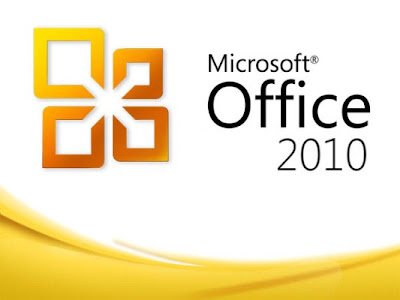

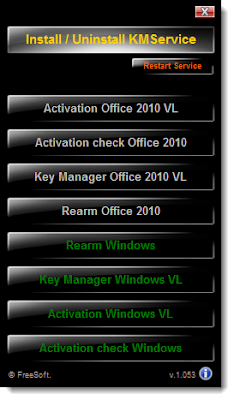
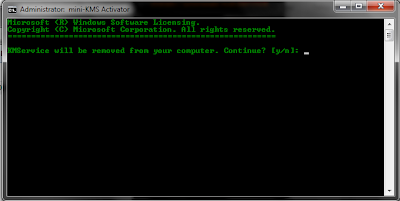
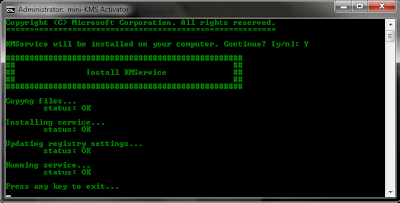
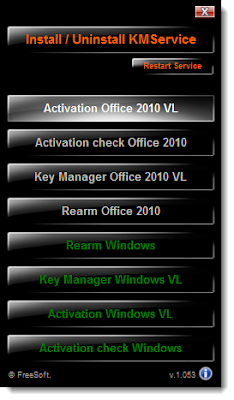










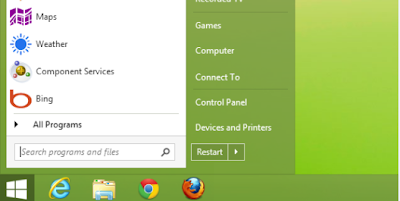
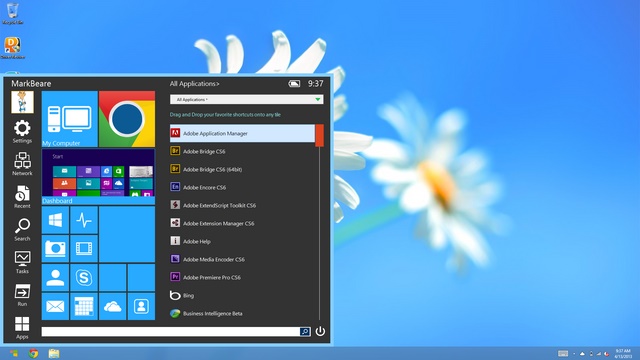


 Setelah itu coba kembali masuk pada system properties dan check apakah versi trialnya sudah hilang.
Setelah itu coba kembali masuk pada system properties dan check apakah versi trialnya sudah hilang.




































